win10电脑的声音图标显示红叉提示耳机未插入如何解决
今天给大家介绍一下win10电脑的声音图标显示红叉提示耳机未插入的具体解决方法。
1. 首先打开电脑上的控制面板,在打开的页面,找到【硬件和声音】选项,打开。
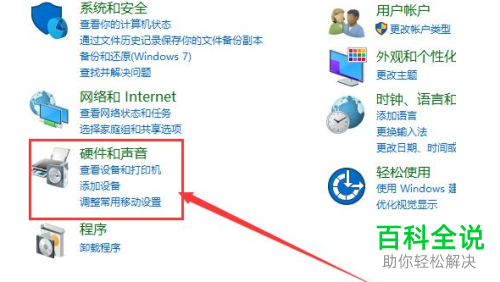
2. 在打开的新的页面,找到【Realtek高清晰音频管理器】选项,打开。
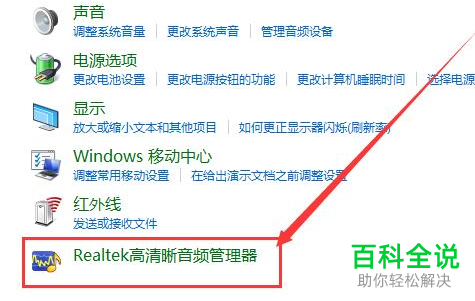
3. 如图,在打开的窗口中,点击右上角的【文件夹】图标。
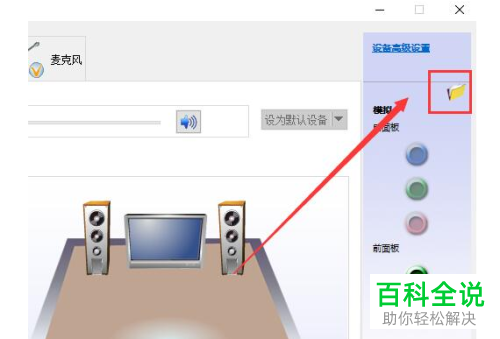
4. 在弹出的插孔设置窗口中,将红框中的两个选项全部勾选上。

5. 最后点击下方的确定按钮即可。
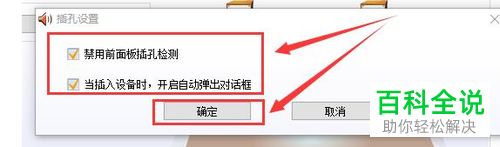
以上就是win10电脑的声音图标显示红叉提示耳机未插入的具体解决方法。
赞 (0)

